Atidxx64.dll が見つからない: 修正または再ダウンロードする方法

PC で atidxx64.dll エラーが発生していますか? その場合は、アクセス違反または atidxx64.dll クラッシュ エラーによって引き起こされた atidxx64.dll を解決するのに役立つ一連のソリューションをまとめたので、このガイドを読むことをお勧めします。
ゲームをプレイしようとしたときに、Windows 10 でこの DLL が見つからないというエラーに直面したことを複数のユーザーが報告しています。この atidxx64.dll クラッシュまたは atidxx64.dll により、Final Fantasy XIV、 Genshin Impact、Dirt、Serious Sam 4 などのさまざまなゲームでアクセス違反エラーがポップアップ表示されます。
atidxx64.dll とは?
atidxx64.dll ファイルは、Microsoft DirectX に関連付けられています。したがって、ゲームと関連プログラムが問題なく実行されることを保証する、公式のシステム関連の DLL です。
DLL またはダイナミック リンク ライブラリ ファイルは、コンポーネントが PC 上でスムーズに動作することを保証する重要なファイルです。これらのファイルは、システム ファイルの破損、アプリのインストールの失敗、マルウェアまたはウイルスの感染、レジストリの破損など、いくつかの理由で破損する可能性があります。
最も一般的な atidxx64.dll エラーの一部を以下に示します。
- アドレスでのアクセス違反 – atidxx64.dll。
- Atidxx64.dll が見つかりませんでした。
- atidxx64.dll を登録できません。
- Windows を起動できません。必要なコンポーネントがありません: atidxx64.dll。Windows を再インストールしてください。
- atidxx64.dll の読み込みに失敗しました。
- atidxx64.dll が見つからなかったため、アプリケーションを起動できませんでした。
- ファイル atidxx64.dll が見つからないか、破損しています。
- atidxx64.dll が見つからなかったため、このアプリケーションを開始できませんでした。アプリケーションを再インストールすると、この問題が解決する場合があります。
atidxx64.dll エラーの解決に役立つ解決策を見てみましょう。
atidxx64.dll クラッシュ エラーを修正するにはどうすればよいですか?
1.専用のDLL修正ツールを使用する
DLL またはダイナミック リンク ライブラリのエラーにはさまざまな種類があり、ゲームを実行しようとしているかプログラムを実行しようとしているかに関係なく、PC でエラーが発生することがよくあります。
このような場合、常にさまざまなソリューションを試しても役に立ちません。インターネット上には悪意のあるソースがいくつかあるため、それらを手動でインストールすることも必要です。
これとは別に、システム クラッシュの修正、PC からのマルウェアの削除、ジャンク ファイルの消去、PC のパフォーマンスの向上などにも役立ちます。
2. PC のウイルスをスキャンします
- Win キーを押して[スタート]メニューを開きます。
- Windows セキュリティを開きます。
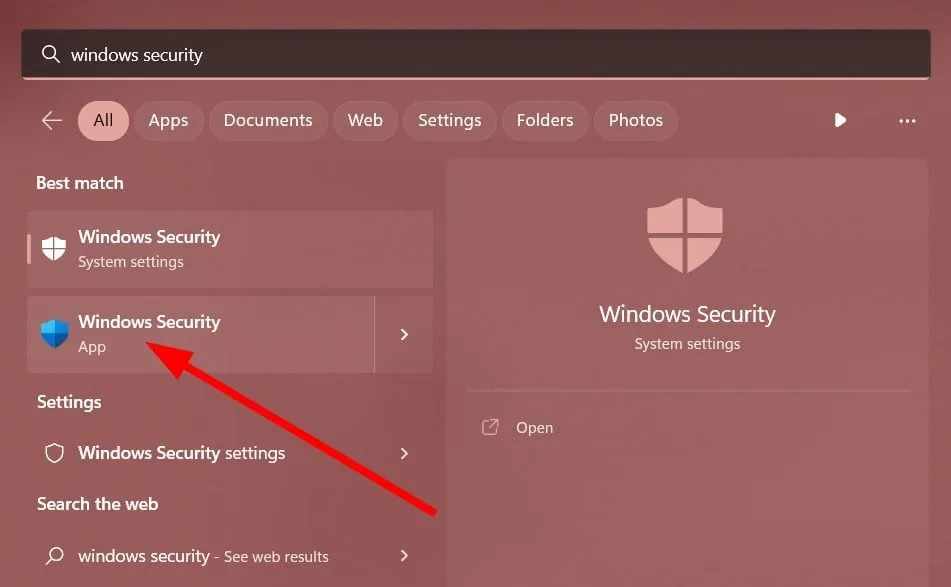
- [ウイルスと脅威の防止]を開きます。
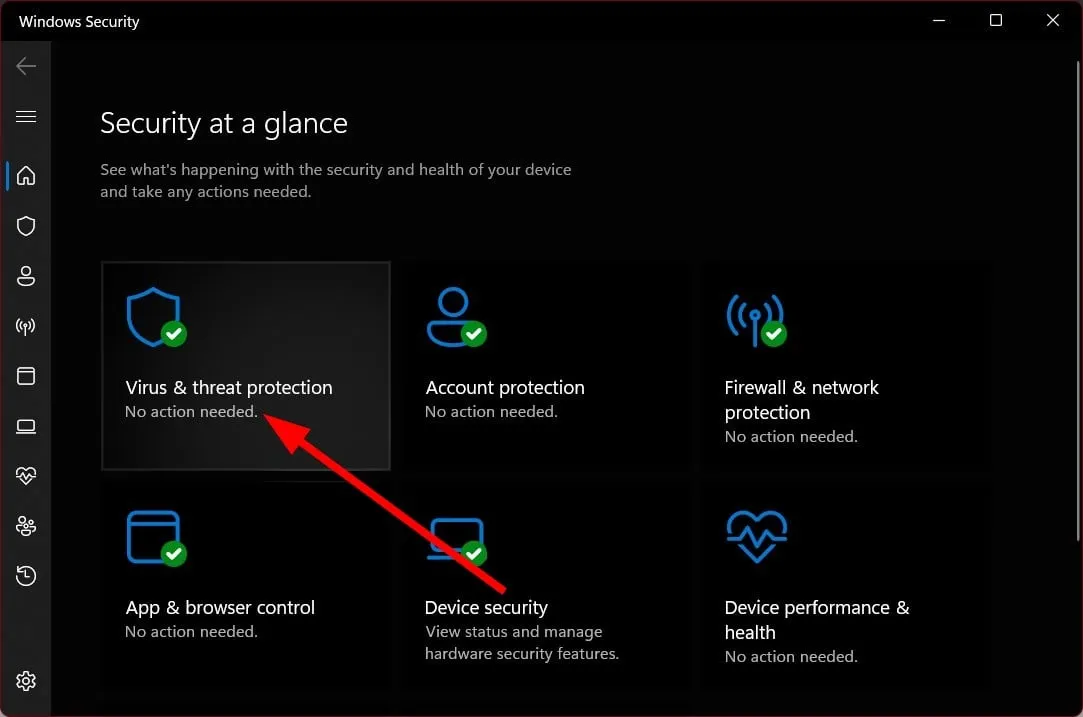
- [クイック スキャン]をクリックします。
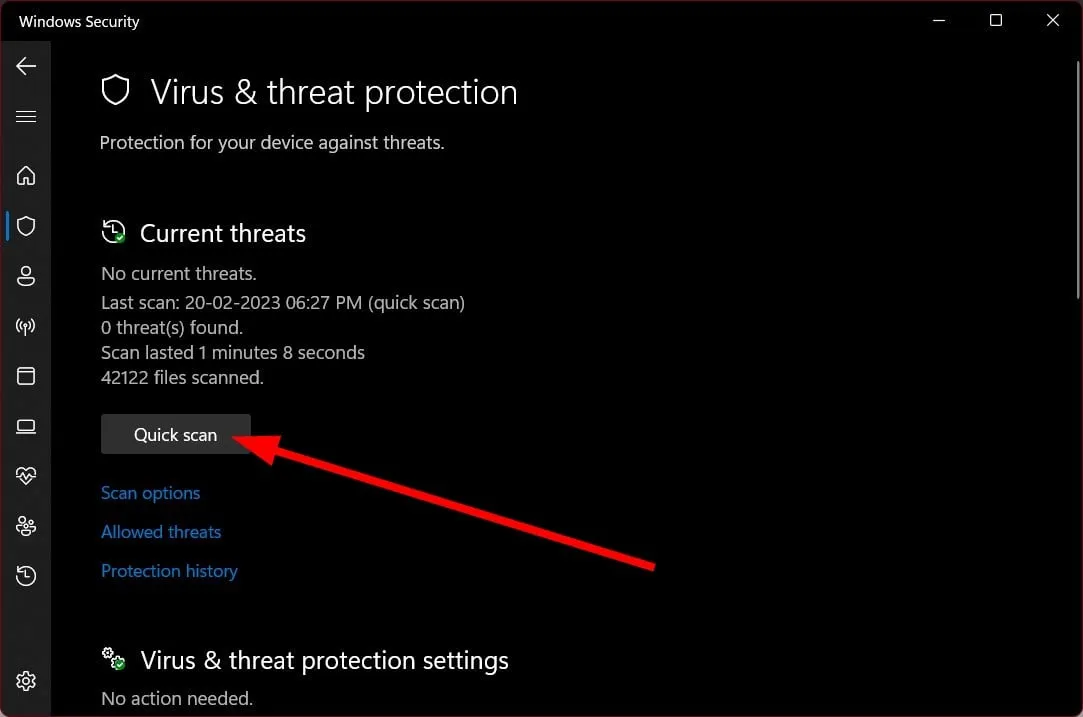
- また、[スキャン] オプションを選択し、[フル スキャン] をクリックして詳細なスキャンを行います。
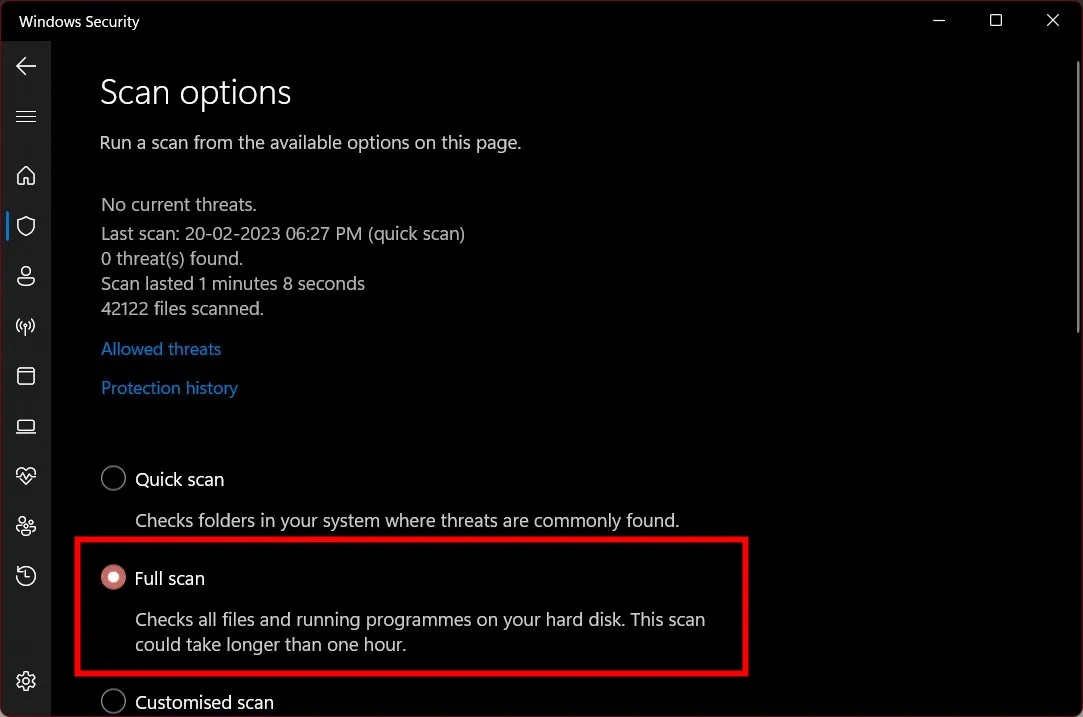
- 修正プログラムを適用して、ウイルスとマルウェアを削除します。
- PCを再起動します。
ウイルスやマルウェアに感染していないことを確認するために、PC を常に安全に保ち、頻繁にスキャンを実行する必要があります。そのために、Windows OS にプリインストールされている Windows セキュリティを使用できます。
3. PC を更新する
- Win+キーを押して設定Iメニューを開きます。
- 左ペインの[Windows Update]をクリックします。
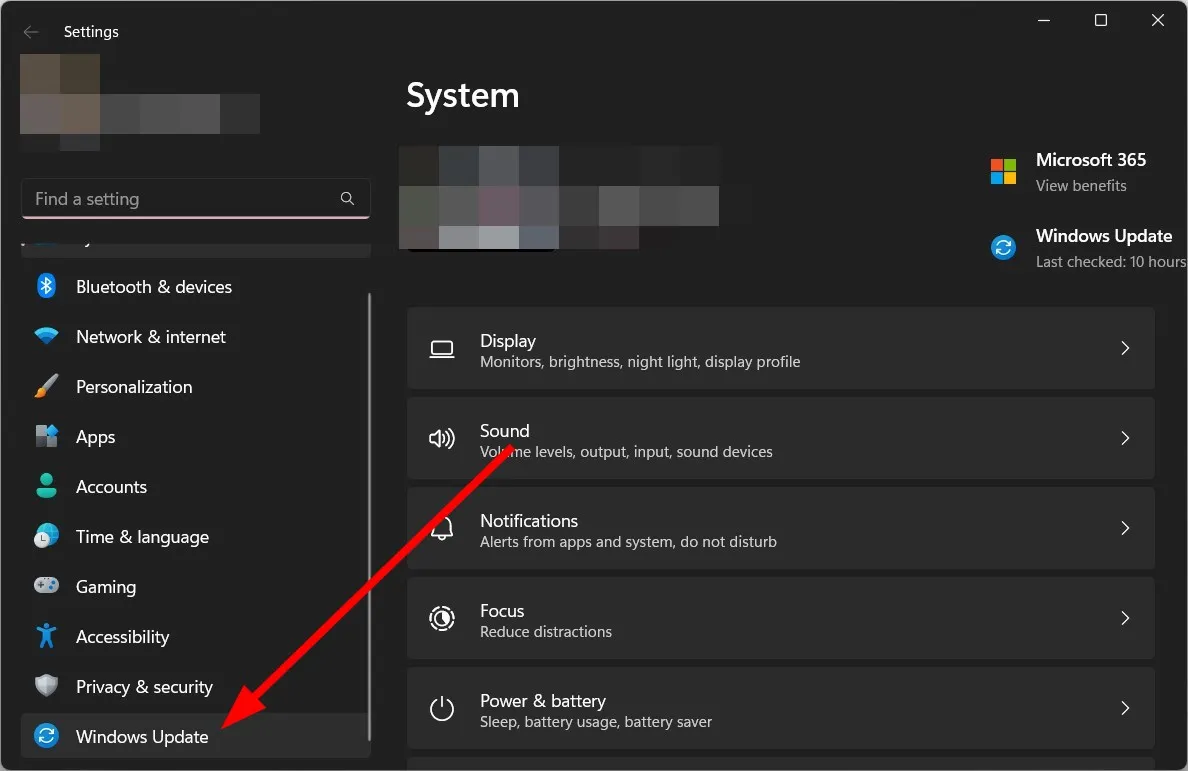
- [アップデートの確認]オプションを選択します。
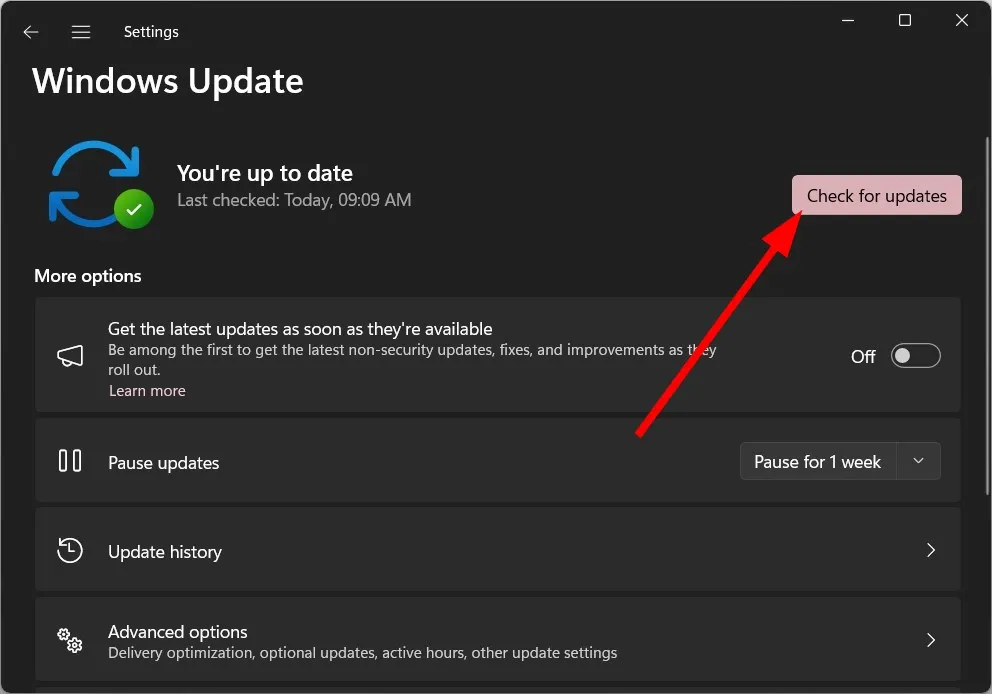
- 利用可能なアップデートがある場合は、[ダウンロードとインストール]ボタンをクリックします。
- PCを再起動します。
PC が最新の状態であり、最新の更新プログラムが実行されていることを常に確認する必要があります。これは、以前に利用可能だったバグを修正するのに役立つだけでなく、最新の機能も楽しむことができます。うまくいけば、これで atidxx64.dll のクラッシュも解決できます。
4. GPU ドライバーを更新する
- キーを押してスタートWinメニューを開きます。
- デバイス マネージャーを開きます。
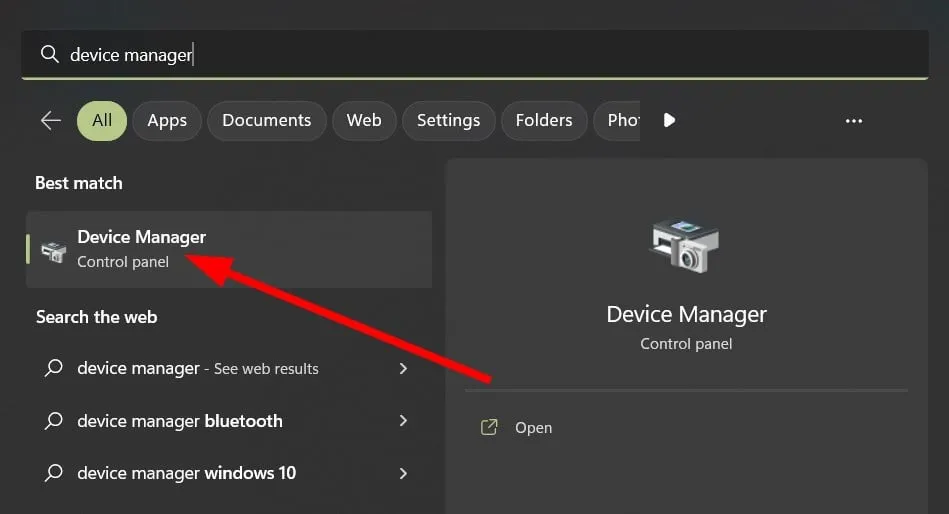
- [ディスプレイ アダプター]セクションを展開します。
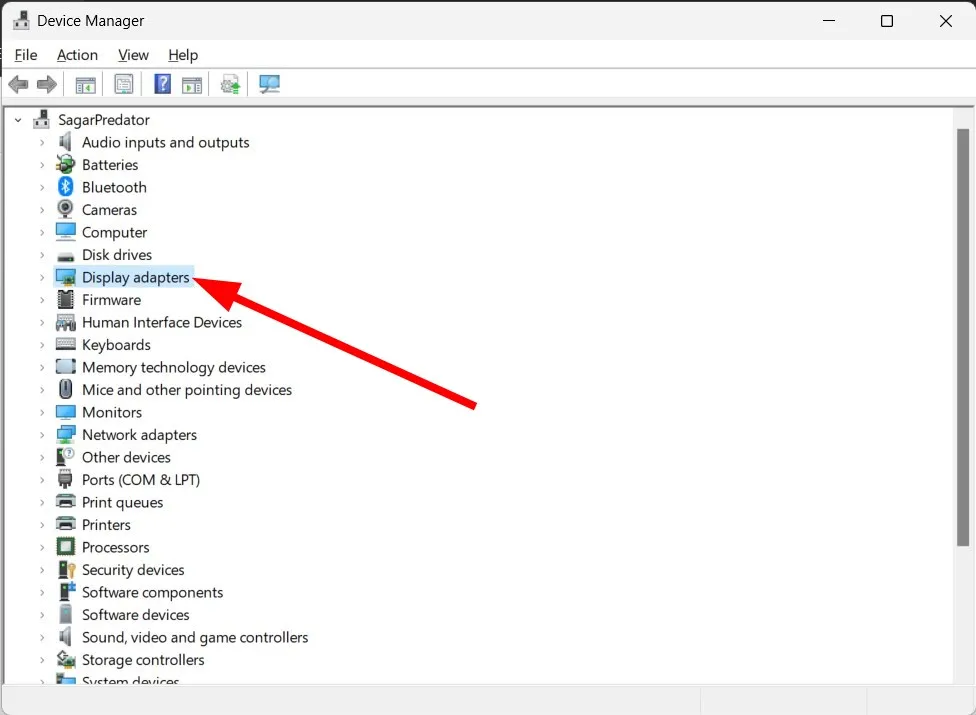
- GPU ドライバーをダブルクリックします。
- [ドライバー]タブをクリックします。
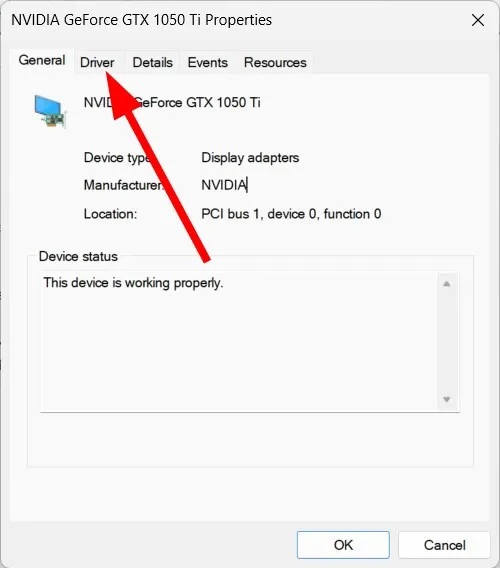
- ドライバーの更新オプションを選択します。
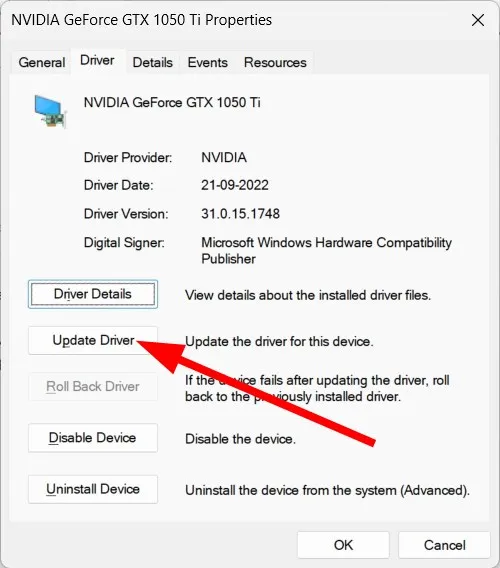
- ドライバーを自動的に検索するオプションを選択します。
- 最新のアップデートをインストールします。
- PCを再起動します。
atidxx64.dll が原因でアクセス違反エラーが発生した場合は、最新のグラフィックス ドライバーがインストールされているかどうかを確認することをお勧めします。
このツールを使用すると、すべてのドライバーを同時に更新したり、ドライバー スキャンを実行してすべてのドライバーを最新の状態に維持したり、ドライバーのバックアップを実行したりできます。
5. ゲーム内設定を微調整する
最高品質のゲームプレイを求めて積極的なゲーム内グラフィック設定を頻繁に行うと、ゲームがクラッシュし、atidxx64.dll エラーなどのエラーが発生する可能性があります。
この場合、グラフィック設定を微調整することをお勧めします。チェックアウトする必要がある設定には、次のものがあります。
- 垂直同期 (VSync) を無効にする
- フレーム レート (FPS) を 60 に設定します。
- アンチエイリアシング (AA) を下げるか無効にする
- 解像度を下げます。
以下のコメントで、上記の解決策のどれが PC の atidxx64.dll クラッシュ エラーを解決するかをお知らせください。



コメントを残す